- 软件大小:133.18MB
- 软件语言:中文
- 软件类型:国产软件
- 软件类别:免费软件 / 商务办公
- 更新时间:2025-11-13 09:13
- 运行环境:Android
- 软件等级:

- 软件厂商:北京腾讯云计算有限责任公司
- 官方网站:https://meeting.tencent.com/

133.18MB/中文/1.2
51.48M/中文/0.0
89.95M/中文/10.0
185.50MB/多国语言[中文]/6.6
133.18MB/中文/4.4
腾讯会议平板电脑版适配平板设备使用,具备多人同屏会议互动功能,用户可在线邀请群组加入会议,支持屏幕共享,适用于远程会议演示、培训课程等场景,满足多人协作需求,需要的用户可前往绿色资源网下载,体验平板端便捷的会议互动与演示服务,助力高效开展线上会议或培训。
1、打开腾讯会议APP,点击右下角我的,进入个人页面。
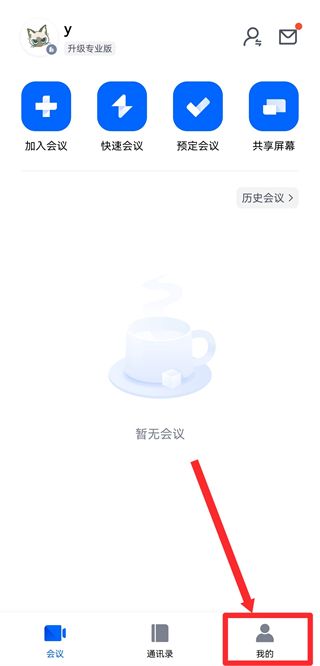
2、在个人页面中,点击账号与安全,进入账号与安全页面。
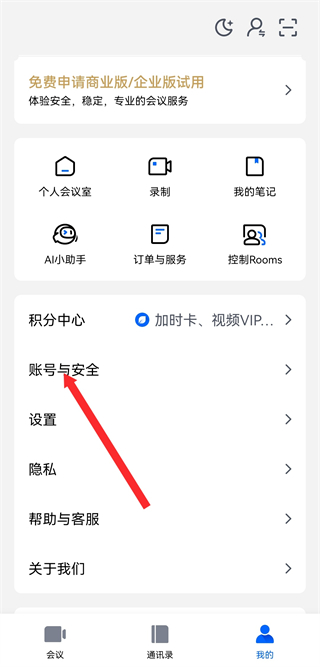
3、在账号与安全的页面,需要点击邮箱右侧的点击绑定。
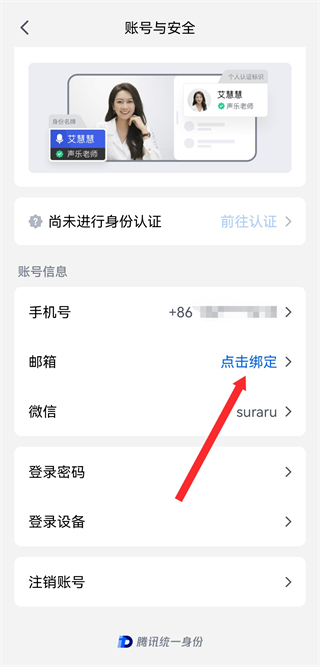
4、进入页面选择其中一种渠道验证,完成邮箱绑定操作。
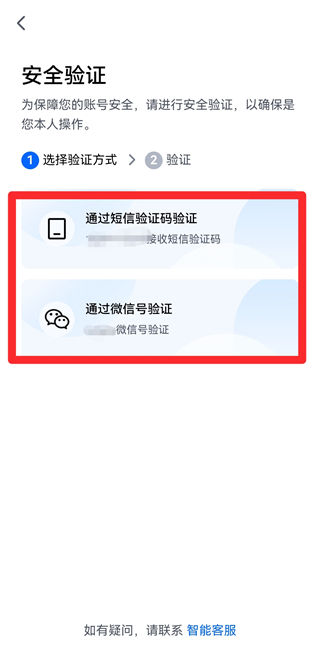
1、打开腾讯会议APP,点击页面左上角头像进入个人中心,滑动至底部点击退出登录并确认,退出当前账号。
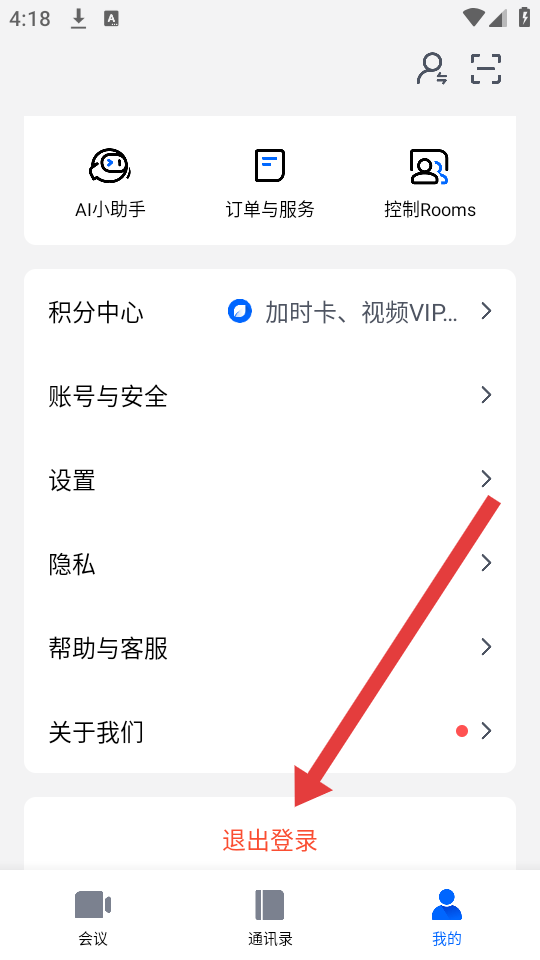
2、回到登录的页面,勾选协议后,选择新账号的登录方式如使用微信进行登录,进入登录的流程。
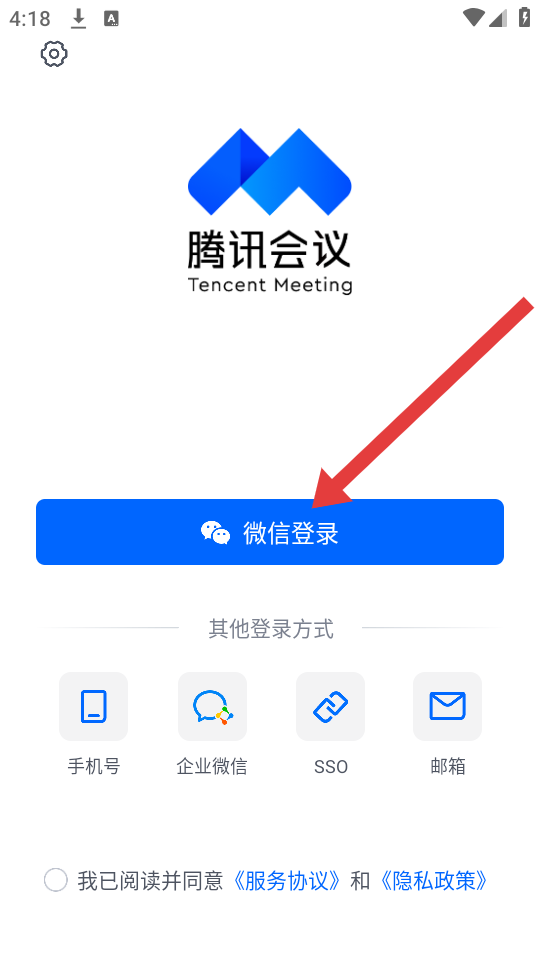
3、或者使用手机或者其他方式登录,输入新账号信息或授权第三方登录,完成验证后,即可切换至新账号使用腾讯会议。
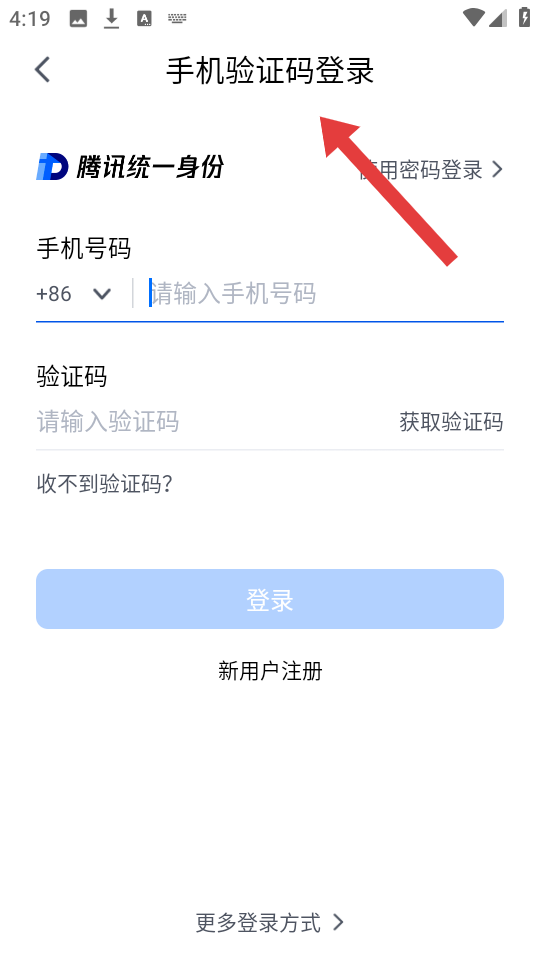
腾讯会议平板APP界面清爽,操作简单,在线文档协作、小程序入会、会管会控、屏幕共享等功能一应俱全,让您随时随地、秒级入会,提升会议效率,从此移动办公、跨企业开会不再是难题!
1、在线文档协作,快速激活讨论
2、界面清爽简洁,一键预约、发起、加入会议
3、强大的会管会控,主持人有序管理会议
4、实时屏幕共享,远程演示如同身临其境
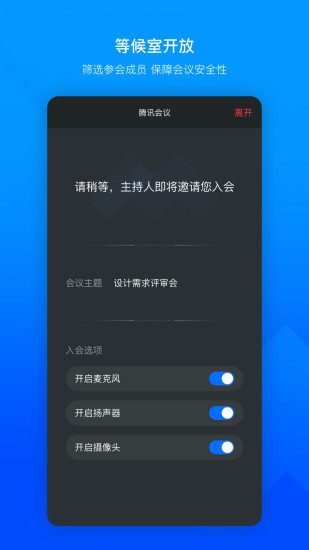
1、打开腾讯会议
2、点击“注册/登录”按钮
3、输入中国大陆手机号
4、点击“获取验证码”并正确输入
5、点击“登录”,如果您是第一次使用,则会要求您设置密码并默认为您创建账号
登录成功后,您可看到如下界面:
1、头像:点击头像,您可以对我们填写意见,查看当前版本信息,并可退出当前的登录状态,个人版账号还支持修改手机号码及绑定微信和邮箱
2、加入会议:点击加入会议,您可以快速加入一场会议,输入对方发送给您的“9位会议号”您就可以加入该会议中,您可以在下方列表处选择进入会议时,是否默认打开摄像头和麦克风
3、快速会议:点击快速会议,您可立即发起一场会议,不需要填写各种会议信息
4、预定会议:点击预定会议,您可以指定会议主题,预设会议召开时间,设定会议密码与地点,并可在预定界面填写被邀请成员信息,上传会议文档和设置成员上传文档权限,填写完毕,点击预定完成系统会自动拉起您的邮箱,给被邀请人发送当前预定会议的邮件
5、会议列表:该列表会展示您在今天和今天以后的所有“预定会议”,包含您预定的会议和邀请您参加的预定会议,并按照预定开始时间预定结束时间进行排序,您可以点击某个会议,即可进入会议详情页,根据您所拥有的权限对该会议进行编辑或者修改,您也可以在此处提前结束您是主持人权限的预定会议
共享屏幕:
(1)点击工具栏上的“共享屏幕”按钮
(2)选择“开始直播”
(3)这时其他成员已经能够看到您的屏幕内容,您选择切换到需要共享的界面即可
(4)如果您需要停止共享,点击下方工具栏的“停止共享”按钮即可
当您共享屏幕后,工具栏将会在3s后进入沉浸模式,自动隐藏在底部,您需要点击屏幕任意位置方可将其唤出
详细操作使用教程:https://meeting.qq.com/support.html?tab=0
v3.39.1.432更新内容:
腾讯会议,真的很会!为您打造高效能的云会议解决方案,丰富的会议协作能力,坚实的会议安全保障,助力构建云上连接,满足大中小会议全场景需求,诚邀您来体验。
【AI纪要会后自动保存】
AI纪要在会议结束后将自动存储到本地,可在历史会议中查看。
【入会自动开启AI纪要】
一键设置入会自动开启AI纪要,会议要点不遗漏。
v3.38.1.422更新内容:
腾讯会议,真的很会!为您打造高效能的云会议解决方案,丰富的会议协作能力,坚实的会议安全保障,助力构建云上连接,满足大中小会议全场景需求,诚邀您来体验。
【AI托管】
面对会议日程冲突、会中突发情况中途离会等情况,让AI代你听会,记录会议要点,会后推送AI纪要。
v3.37.10.460更新内容:
腾讯会议,真的很会!为您打造高效能的云会议解决方案,丰富的会议协作能力,坚实的会议安全保障,助力构建云上连接,满足大中小会议全场景需求,诚邀您来体验。
【AI纪要全新上线】
每2分钟主动推送精炼的会议纪要,区分全会总结和短时话题并分栏呈现,关键信息不错过。
v3.36.1.451更新内容:
修复部分已知问题并优化体验。
v3.24.1.474更新内容:
腾讯会议,真的很会!为您打造高效能的云会议解决方案,丰富的会议协作能力,坚实的会议安全保障,助力构建云上连接,满足大中小会议全场景需求,诚邀您来体验。
【AI小助手】
实时解答您关心的各种问题,帮助您轻松应对复杂庞大的会议信息量。
包名:com.tencent.wemeet.app
MD5:0343B972E295597F54C835095F658223
请描述您所遇到的错误,我们将尽快予以修正,谢谢!
*必填项,请输入内容